怎样禁止U盘拷贝文件
怎样使自己的电脑禁止使用U盘
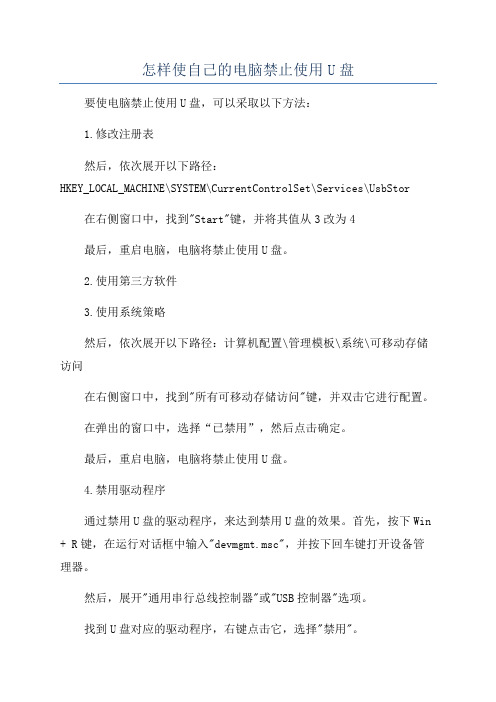
怎样使自己的电脑禁止使用U盘
要使电脑禁止使用U盘,可以采取以下方法:
1.修改注册表
然后,依次展开以下路径:
HKEY_LOCAL_MACHINE\SYSTEM\CurrentControlSet\Services\UsbStor 在右侧窗口中,找到"Start"键,并将其值从3改为4
最后,重启电脑,电脑将禁止使用U盘。
2.使用第三方软件
3.使用系统策略
然后,依次展开以下路径:计算机配置\管理模板\系统\可移动存储访问
在右侧窗口中,找到"所有可移动存储访问"键,并双击它进行配置。
在弹出的窗口中,选择“已禁用”,然后点击确定。
最后,重启电脑,电脑将禁止使用U盘。
4.禁用驱动程序
通过禁用U盘的驱动程序,来达到禁用U盘的效果。
首先,按下Win + R键,在运行对话框中输入"devmgmt.msc",并按下回车键打开设备管理器。
然后,展开"通用串行总线控制器"或"USB控制器"选项。
找到U盘对应的驱动程序,右键点击它,选择"禁用"。
最后,重启电脑,电脑将禁止使用U盘。
需要注意的是,上述方法都可以禁止电脑使用U盘,但请谨慎操作,确保不会对电脑的正常使用和其他设备造成不良影响。
同时,如果你想解除禁用U盘的限制,可以按照以上步骤返回相应设置并进行修改。
如何禁止U盘拷贝、怎样禁止U盘复制功能,防止向U盘复制文件
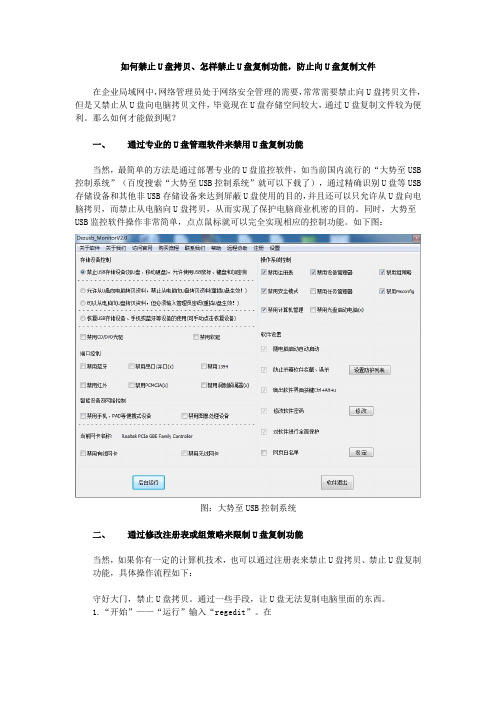
如何禁止U盘拷贝、怎样禁止U盘复制功能,防止向U盘复制文件在企业局域网中,网络管理员处于网络安全管理的需要,常常需要禁止向U盘拷贝文件,但是又禁止从U盘向电脑拷贝文件,毕竟现在U盘存储空间较大,通过U盘复制文件较为便利。
那么如何才能做到呢?一、通过专业的U盘管理软件来禁用U盘复制功能当然,最简单的方法是通过部署专业的U盘监控软件,如当前国内流行的“大势至USB 控制系统”(百度搜索“大势至USB控制系统”就可以下载了),通过精确识别U盘等USB 存储设备和其他非USB存储设备来达到屏蔽U盘使用的目的,并且还可以只允许从U盘向电脑拷贝,而禁止从电脑向U盘拷贝,从而实现了保护电脑商业机密的目的。
同时,大势至USB监控软件操作非常简单,点点鼠标就可以完全实现相应的控制功能。
如下图:图:大势至USB控制系统二、通过修改注册表或组策略来限制U盘复制功能当然,如果你有一定的计算机技术,也可以通过注册表来禁止U盘拷贝、禁止U盘复制功能,具体操作流程如下:守好大门,禁止U盘拷贝。
通过一些手段,让U盘无法复制电脑里面的东西。
1.“开始”——“运行”输入“regedit”。
在“HKEY_LOCAL_MACHI NE\SYSTEM\CurrentControlSet\Control”下,新建一个叫“StorageDevicePolicies”项。
2.再在“StorageDevicePolicies”项的右边新建一个叫“WriteProtect”的DWORD值。
3.再导出“StorageDevicePolicies”项。
放到C盘根目录下,并命名为“y.reg”。
4. 然后把右边的“WriteProtect”的DWORD值改为“1”。
然后导出到桌面上,命名“U盘只读.reg”。
5.然后再在“C:\WINDOWS\system32”,新建一个记事本,写入:Echo offReg import c:\y.reg并保存为“yes.bat”。
如何禁止拷贝电脑资料到U盘图文教程
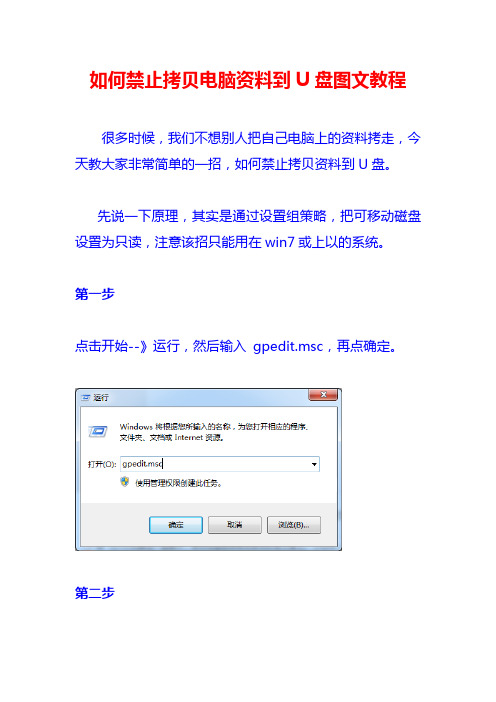
如何禁止拷贝电脑资料到U盘图文教程
很多时候,我们不想别人把自己电脑上的资料拷走,今天教大家非常简单的一招,如何禁止拷贝资料到U盘。
先说一下原理,其实是通过设置组策略,把可移动磁盘设置为只读,注意该招只能用在win7或上以的系统。
第一步
点击开始--》运行,然后输入gpedit.msc,再点确定。
第二步
在弹出的组策略窗口中,依次展开“计算机配置”>>“管理模板”>>“系统”>>“可移动存储访问”。
第三步
在点击“可移动存储访问”后,在右边找到“可移动磁盘:拒绝写入权限”,然后双击它。
第四步
在弹出的窗口中,选择“已启用”,然后点击“确定”,就完成设置了。
我们来拷贝一个文件到U盘看看是什么效果:
拷贝不进去了,提示访问拒绝。
禁止u盘拷贝的方法
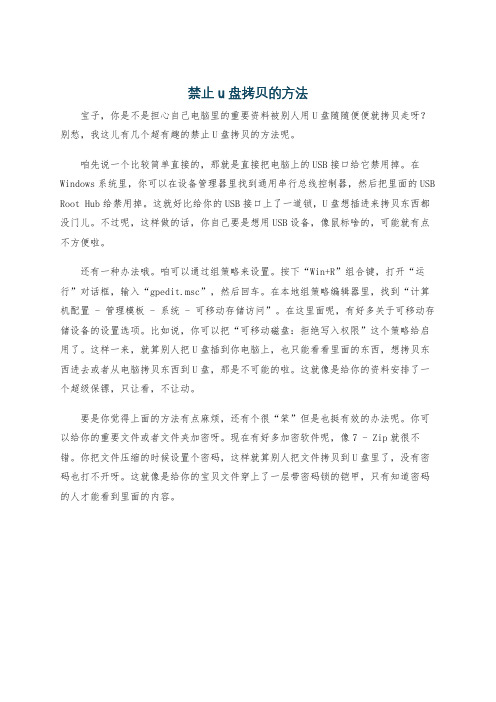
禁止u盘拷贝的方法
宝子,你是不是担心自己电脑里的重要资料被别人用U盘随随便便就拷贝走呀?别愁,我这儿有几个超有趣的禁止U盘拷贝的方法呢。
咱先说一个比较简单直接的,那就是直接把电脑上的USB接口给它禁用掉。
在Windows系统里,你可以在设备管理器里找到通用串行总线控制器,然后把里面的USB Root Hub给禁用掉。
这就好比给你的USB接口上了一道锁,U盘想插进来拷贝东西都没门儿。
不过呢,这样做的话,你自己要是想用USB设备,像鼠标啥的,可能就有点不方便啦。
还有一种办法哦。
咱可以通过组策略来设置。
按下“Win+R”组合键,打开“运行”对话框,输入“gpedit.msc”,然后回车。
在本地组策略编辑器里,找到“计算机配置 - 管理模板 - 系统 - 可移动存储访问”。
在这里面呢,有好多关于可移动存储设备的设置选项。
比如说,你可以把“可移动磁盘:拒绝写入权限”这个策略给启用了。
这样一来,就算别人把U盘插到你电脑上,也只能看看里面的东西,想拷贝东西进去或者从电脑拷贝东西到U盘,那是不可能的啦。
这就像是给你的资料安排了一个超级保镖,只让看,不让动。
要是你觉得上面的方法有点麻烦,还有个很“笨”但是也挺有效的办法呢。
你可以给你的重要文件或者文件夹加密呀。
现在有好多加密软件呢,像7 - Zip就很不错。
你把文件压缩的时候设置个密码,这样就算别人把文件拷贝到U盘里了,没有密码也打不开呀。
这就像是给你的宝贝文件穿上了一层带密码锁的铠甲,只有知道密码的人才能看到里面的内容。
禁止别人用U盘从电脑上拷贝东西

禁止别人用U盘从电脑上拷贝东西
不喜欢别人在自己的电脑上随意地使用闪存等移动存储设备,因为这样不但容易泄露自己的隐私,而且对方的闪存等移动存储设备如果携带有病毒的话,自己的电脑难免也会感染病毒。
可不可以在不影响自己使用闪存的基础上,禁止别人在自己电脑中使用闪存呢?
答案是肯定的。
在Windows 系统中,我们只须通过修改组策略就可以轻松实现这一目的。
第一步:将自己的闪存插入主机的USB接口以使得系统可以正常对其进行识别,接着单击“开始→运行”,在弹出的“运行”对话框中输入“mmc.exe”回车,打开“控制台1 - [控制台根节点]”窗口,然后在该窗口中单击“文件→添加/删除管理单元”,打开“添加/删除管理单元”对话框。
第二步:选中该对话框左边的“组策略对象编辑器”选项,单击“添加”按钮,再单击“确定”返回“控制台 - [控制台根节点]”窗口即可。
第三步:此时“控制台1 - [控制台根节点]”窗口中就多出了一个选项——“本地计算机策略”,单击该策略,依次展开并定位到“计算机配置→管理模板→系统→设备安装→设备安装限制”分支下。
第四步:双击右边显示区域中的“禁止安装未由其他策略设置描述的设备”选项,打开“禁止安装未由其他策略设置描述的设备”窗口,最后勾选该窗口中的“已启用”单选框并单击“确定”按钮即可。
经过以四个步骤的操作,当自己电脑的USB接口再插入其他的闪存或移动硬盘等移动存储设备时,就无法正常识别了,从而达到了禁止别人在自己的电脑上使用闪存等存储设备的目的。
如何禁止U盘复制文件?

如何禁止U盘复制文件?
不管是为了企业资料安全还是为了个人电脑隐私,很多人都希望自己电脑的文件别被别人复制走了,那么具体该如何操作呢,下面小编带来几个方法。
一、使用组策略禁止复制文件。
1、使用快捷键win键+r,输入gpedit.msc,点击确定登录本地组策略编辑器。
2、依次点击展开计算机配置—管理模板—系统,找到并选中可移动存储访问。
3、在右侧菜单中找到可移动磁盘:拒绝写入权限,双击进入。
4、勾选已启用,然后点击确定即可。
二、使用windows权限禁止复制文件。
1、比如现在我们要禁止复制某个文件,那么在该文件上方点击右键,在弹出的菜单中选中
属性。
2、点击安全选项卡,然后点击编辑。
3、依次点击添加,高级。
4、点击立刻查找,找到everyone用户选中并点击确定。
5、再依次点击确定。
6、在安全选项卡中点击高级。
7、选中everyone,点击编辑。
8、类型选择拒绝,然后点击显示高级权限。
9、只勾选读取属性和读取扩展属性,然后依次点击确定完成。
三、使用网管软件禁止U盘复制文件。
1、百度下载大势至电脑文件防泄密系统,解压并安装(安装按照提示进行,如遇安全信息,均选择允许即可),安装完成后,使用快捷键alt+f2唤出登录框,输入初始账号和密码,点
击确定登入。
贝资料。
3、当然也可以直接勾选启用U盘写保护,那样也无法使用U盘复制文件了。
4、然后点击登录用户设置,双击admin用户。
5、把新的密码输入进去,然后依次点击确定完成新密码设置。
6、最后点击后台运行完成所有操作。
在32位旗舰版win7上禁止u盘拷贝系统数据的程序环节

在32位旗舰版win7上禁止u盘拷贝系 统数据的程序环节
• 5.若是想重新设置让u盘为可读取数据,只要吧数 据内容中的“00000001”改成“00000000”便可。 点开修改好的文件,填进“yes”就能完成设置了。
在32位旗舰版win7上禁止u盘拷贝系 统数据的程序环节
如果你想学到更多的电脑知识请随时关注系统114,记 住我们的官方网站:系统之家下载站 /Windows8/
在32位旗舰版win7上禁止u盘拷贝系 统数据的程序环节
• 1.点win7系统的“开始 —— 所有程序 —— 附件 ——记事本”以达到新建一项“记事 本”文档的目的。
在32位旗舰版win7上禁止u盘拷贝系 统数据的程序环节
在32位旗舰的内容复制到新建的记事本里: @echo off echo reg add HKLM\SYSTEM\CurrentControlSet\Control\Storag eDevicePolicies /v WriteProtect /t REG_DWORD /d 00000001 • echo 成功 • pause
系统之家下载站 /Windows8/
在32位旗舰版win7上禁止u盘拷贝 系统数据的程序环节
[文章导读]
在32位旗舰版win7上禁止u盘拷贝系统数据的 程序环节 最新在32位旗舰版win7上禁止u盘拷贝系 统数据的程序环节由win7旗舰版系统率先整理发布。
在32位旗舰版win7上禁止u盘拷贝系 统数据的程序环节
在32位旗舰版win7上禁止u盘拷贝系 统数据的程序环节
• 3. 点记事本中的“另存”键值,并命名为“禁止 拷贝.bat”的名称储存“类型”为“所有文件”—— “保存”。
在32位旗舰版win7上禁止u盘拷贝系 统数据的程序环节
禁止电脑的USB接口进行文件拷贝

copy %Windir%\inf\usbstor.inf %Windir%\usbstor.inf /y >nul
copy %Windir%\inf\usbstor.pnf %Windir%\usbstor.pnf /y >nul
del %Windir%\inf\usbstor.pnf /q/f >nul
然后直接在运行里面输入指令:DisableUSB (关闭)EnableUSB(开启)
方法2(最简单的方法:):
运行-----regedit---回车
找到HKEY_LOCAL_MACHINE\SYSTEM\CurrentControlSet\Services\USBSTOR,将"Start"的值改为4 u盘就禁用了
reg add "HKEY_LOCAL_MACHINE\SYSTEM\CurrentControlSet\Services\USBSTOR" /v Start /t reg_dword /d 4 /f
copy %Windir%\inf\usbstor.inf %Windir%\usbstor.inf /y >nul
copy %Windir%\inf\usbstor.pnf %Windir%\usbstor.pnf /y >nul
del %Windir%\inf\usbstor.pnf /q/f >nul
del %Windir%\inf\usbstor.inf /q/f >nul
@echo on
开启过程:
嘿嘿,有了这一条,你就是能用USB存储设备,也只能单方面读取数据了,也算是半个残废了。
- 1、下载文档前请自行甄别文档内容的完整性,平台不提供额外的编辑、内容补充、找答案等附加服务。
- 2、"仅部分预览"的文档,不可在线预览部分如存在完整性等问题,可反馈申请退款(可完整预览的文档不适用该条件!)。
- 3、如文档侵犯您的权益,请联系客服反馈,我们会尽快为您处理(人工客服工作时间:9:00-18:30)。
怎样禁止U盘拷贝文件
怎样有效保护电脑上的文件,随着更多人用U盘,人家随便插入一个U盘便可以把你电脑上的数据
给拷走,走样守好电脑的大门呢,那就要防止别人通过U盘来拷贝你电脑上的文件,很想学习这
个方法吧,下面跟着我一起来学习吧。
工具/原料
U盘注册表
步骤/方法
1.首先我们要做的就是打开注册,选择开始菜单,然后选择运行选项,如图
所示:
2.在打开的运行选项对话窗口中,我们输入注册表命令,regedit,如图所示:
3.输入注册表命令之后,单击确定按钮打开注册表编辑器,如图所示:
4.我们依次打开注册表以下路径,
HKEY_LOCAL_MACHINESYSTEMCurrentControlSetControl,如图所示:
5.
6.然后在Control键值上面右键,选择新建,选择项,如图所示:
7.然后在刚新建的项重命名,把名称更改为StorageDevicePolicies,如图所示:
8.然后选择StorageDevicePolicies项,右键新建一个Dword值,把这个Dword值的名称更改为WriteProtect,如图所示:
9.然后我们选择StorageDevicePolicies项,在上面右键,选择导出,如图所示:
10.选择导出之后弹出导出注册表文件窗口,我们把导出文件放到C盘根目录,所以要浏览到C盘的根目录,并为导出的文件取名为:yes.reg,如图所示:
11.然后再选择StorageDevicePolicies项右边的WriteProtect值,双击打开,将该Dword的值设置为1,这里的1表示禁止的意思。
如图所示:
12.将值更改为1之后单击确定按钮,关闭该窗口,然后再次在StorageDevicePolicies项上面右键,选择导出选项,如图所示:
13.选择导出之后浏览到C盘根目录,把文件存放于C盘根目录,位置大家可以自己定,为了方便,我就放在C盘目录下面,取名为禁止.reg,如图所示:
14.然后依次打开开始菜单,选择程序,再选择附件,最后选择记事本文件,在打开的记事本文件窗口中,输入命令Echo off Reg import c:yes.reg 如图所示:
15.然后把文件另存到C:WINDOWSsystem32路径下面,并取名为.bat 后缀的文件,这里由于方便,我就取名为yes.bat,名字大家可以自己取,如图所示:
16.以上步骤都做好之后,我们把U盘插入电脑上面,然后随便复制一个文件到U盘上面,看一下会出现什么情况,如图所示:
17.
18.从上图中很明显看出是有效果了,明显不给复制文件了,那要怎样才可以把文件复制进去呢,首先需要做的就是先把U盘从电脑上删除下来。
19.打开开始菜单,选择运行选项,输入刚保存批处理的名称,这里我保存为yes.bat,所以我就输入yes.bat,如图所示:
20.
21.这时候重新插入你的U盘,文件是不是又可以拷贝进行了,如果想再次禁用拷贝文件的话,只需要双击刚才保存在C盘根目录下的禁止.reg文件,重新导入注册即可。
22.再次想让U盘可以拷贝就再打开开始菜单,选择运行选项,输入yes.bat,这样反反复复,希望大家都可以明白,有什么不懂就可以百度Hi我。
